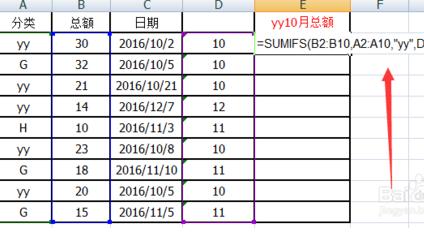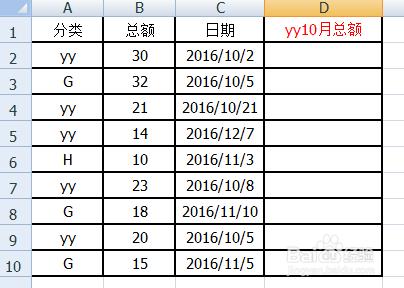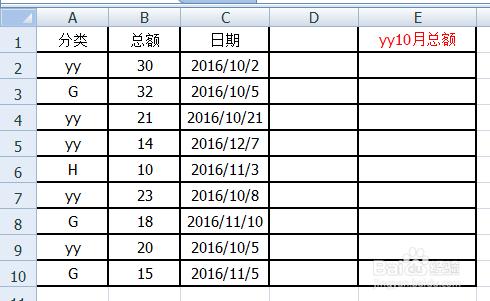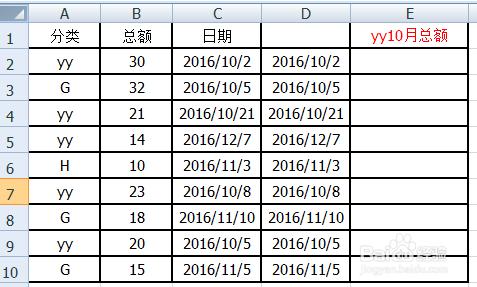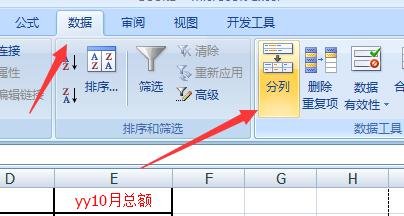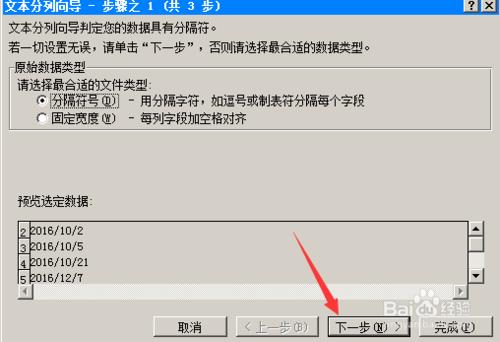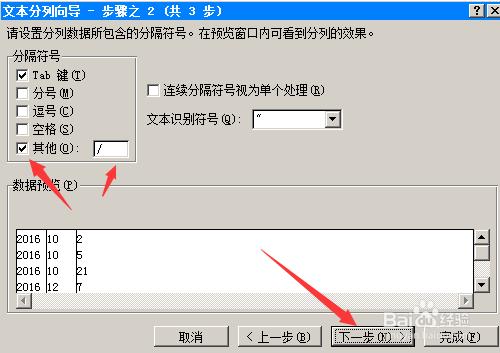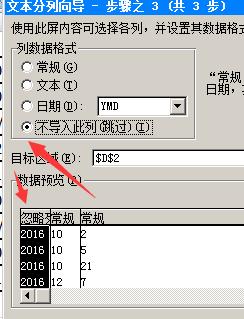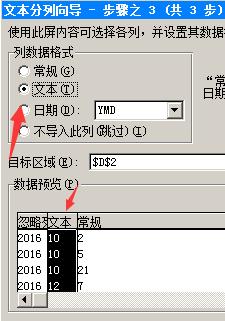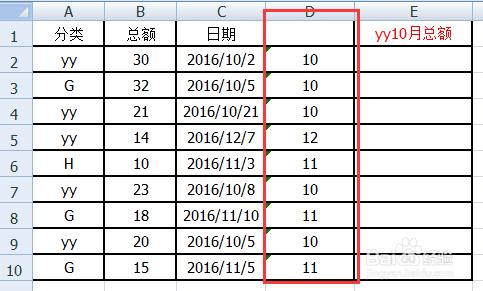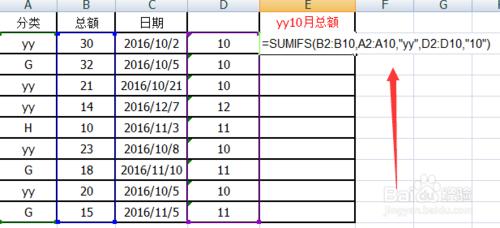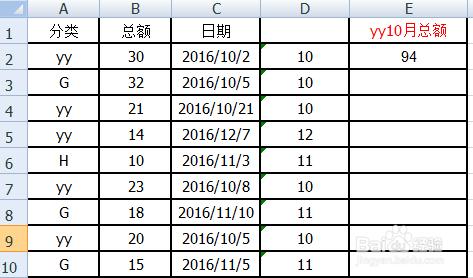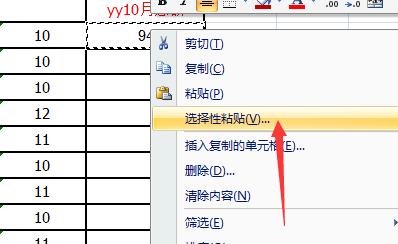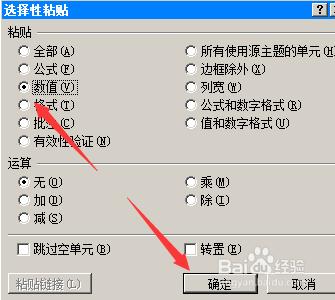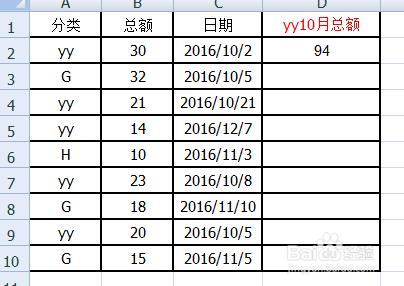EXCEL2007工作表中怎樣兩條件求和?小編分享下操作步驟。
工具/原料
EXCEL2007
方法/步驟
以圖中的表格為例;
要計算A列中“yy”2016年10月的總額;
這裡就包含了兩個條件:A列中“yy”,C列中"10月";利用“SUMIFS”函式即可計算“yy”2016年10月的總額。
操作如下:
在C列和D列之間插入一列;原來D列變為E列;
把C列的日期複製並貼上到D列中;
選中D2至D10單元格;然後,在工作表上方的選單中順序點:資料--分裂;
在彈出的操作框中點“下一步”;
轉到下一頁,點選“其他”,在“其他”輸入框內輸入“/“;再點“下一步”;
按下面三張圖的箭頭所指的位置操作;注意一定要看清楚圖中箭頭所指的位置。
點完成後,在D列中只顯示了月份;
接著,在E2單元格中輸入公式:=SUMIFS(B2:B10,A2:A10,"yy",D2:D10,"10")
按回車鍵,E2單元格即顯出結果“94”;
游標點下E2單元格,滑鼠右鍵點下,彈出的選單中點“複製”;然後,再次滑鼠右鍵點下,彈出的選單中點“選擇性貼上”,
彈出的框中點選“數值”,再點確定。
E2單元格即清除公式,保留數值,然後,把D列刪除。
兩條件求和即操作完成。